
Naposledy aktualizováno dne
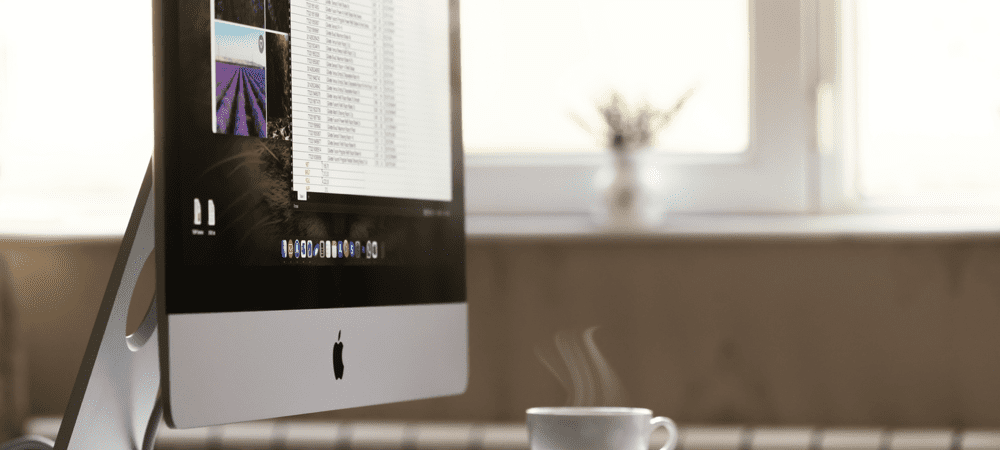
Potřebujete zmenšit velikost souboru PDF na vašem Macu? Můžete k tomu použít Náhled, ale existují i jiné možnosti. Zde je návod.
The Formát souboru PDF umožňuje vytvářet verze vašich dokumentů pouze pro čtení připravené k tisku. Předpokládá se, že soubory PDF lze snadno sdílet (a snadno chránit), ale v závislosti na typu dokumentu mohou být soubory PDF také poměrně velké.
Pokud se vám nedaří odeslat velký soubor PDF, možná budete muset zvážit zmenšení jeho velikosti. Existuje několik jednoduchých metod pro zmenšení velikosti souborů PDF na Macu, včetně vestavěných možností a možností třetích stran.
Pokud chcete komprimovat PDF na Macu, postupujte podle níže uvedených kroků.
Jak zmenšit velikost souboru PDF na Macu pomocí náhledu
Nejjednodušší způsob, jak komprimovat soubor PDF na počítači Mac, je použít Náhled aplikace. Náhled je vestavěný nástroj macOS pro prohlížení souborů dokumentů a obrázků. Obsahuje také další užitečné funkce, jako je možnost snížit kvalitu (a tím i velikost) dokumentů, jako jsou soubory PDF.
Jak zmenšit velikost souboru PDF na Macu pomocí Náhledu:
- OTEVŘENO Nálezce a najděte svůj soubor.
- Poklepáním na soubor jej otevřete Náhled.
- v Náhled, lis Soubor > Vývozní.
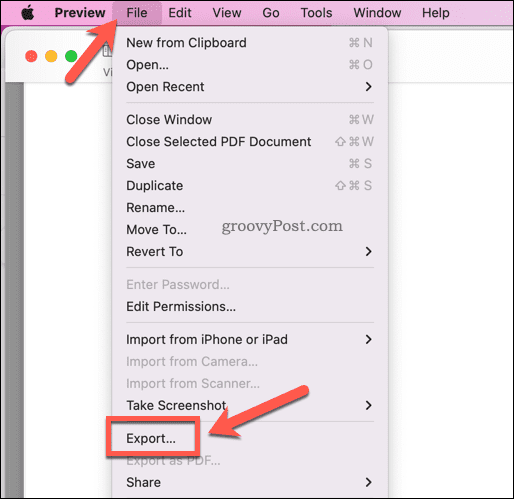
- V okně exportu vyberte Zmenšit velikost souboru z Křemenný filtr rozbalovací nabídka.
- Potvrďte jakékoli další změny (jako je změna názvu souboru) a poté stiskněte Uložit.
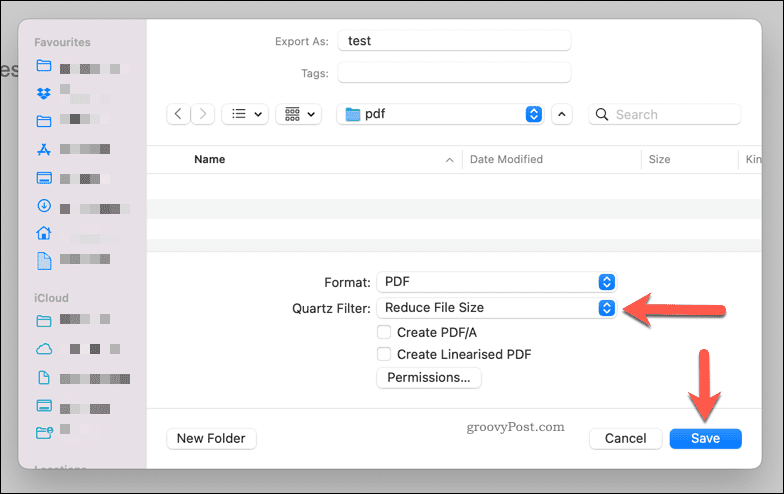
Tím se vytvoří výrazně zmenšená velikost souboru pro váš dokument PDF. Můžete však zaznamenat pokles kvality, zejména pokud váš dokument obsahuje obrázky.
Pokud se jedná o problém, možná budete muset zvážit jiné metody komprese PDF.
Alternativy třetích stran ke zmenšení velikosti souborů PDF na Macu
Zatímco Náhled nabízí nejlepší vestavěnou metodu pro zmenšení velikosti souboru PDF na Macu, existují další možnosti třetích stran, které můžete vyzkoušet. Například, Adobe Acrobat Pro DC vám dává možnost zmenšit velikost souboru PDF během procesu ukládání.
Pokud však hledáte bezplatnou alternativu, můžete použít bezplatný nástroj na webu Adobe, který vám umožňuje komprimovat soubory PDF online.
The Nástroj Adobe Compress PDF se snadno používá – stačí stisknout Vyberte soubor na webu a vyhledejte soubor PDF. Po nahrání souboru vyberte úroveň kvality (Nízká, Střední, nebo Vysoký) a stiskněte Komprimovat.
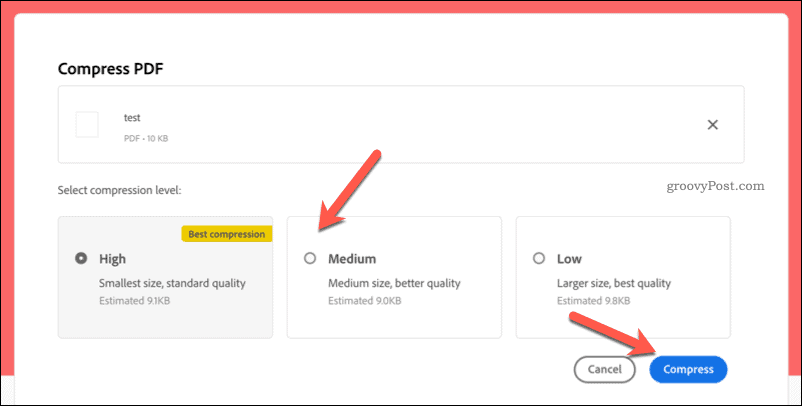
Soubor bude nahrán na servery společnosti Adobe, zkomprimován a poté vám vrácen jako stažený. Doporučujeme používat pouze tuto službu necitlivé soubory, nicméně. Pokud soubor obsahuje osobní údaje, doporučujeme použít metodu Náhled výše nebo použít jiný nástroj třetí strany, jako je Adobe Acrobat.
Vytváření menších dokumentů PDF na Macu
Pomocí výše uvedených kroků můžete rychle zmenšit velikost souboru PDF na Macu. Můžete také zvážit velikost dokumentu od začátku snížením počtu položek (jako jsou obrázky) v dokumentu, než uložit jako PDF.
Pokud stále máte potíže se sdílením dokumentu, zvažte použití řešení cloudového úložiště jako Dropbox. Poté můžete nahrát své soubory a sdílet je jako odkaz, díky čemuž bude snadné je distribuovat přátelům, rodině nebo kolegům online.
Jak najít kód Product Key pro Windows 11
Pokud potřebujete přenést svůj produktový klíč Windows 11 nebo jej jen potřebujete k provedení čisté instalace operačního systému,...
Jak vymazat mezipaměť Google Chrome, soubory cookie a historii prohlížení
Chrome odvádí skvělou práci při ukládání vaší historie procházení, mezipaměti a souborů cookie za účelem optimalizace výkonu vašeho prohlížeče online. Její postup...
Přizpůsobení cen v obchodě: Jak získat online ceny při nakupování v obchodě
Nákup v obchodě neznamená, že musíte platit vyšší ceny. Díky zárukám dorovnání ceny můžete získat online slevy při nákupu v...
Jak darovat předplatné Disney Plus pomocí digitální dárkové karty
Pokud jste si užívali Disney Plus a chcete se o to podělit s ostatními, zde je návod, jak si koupit předplatné Disney+ Gift za...



